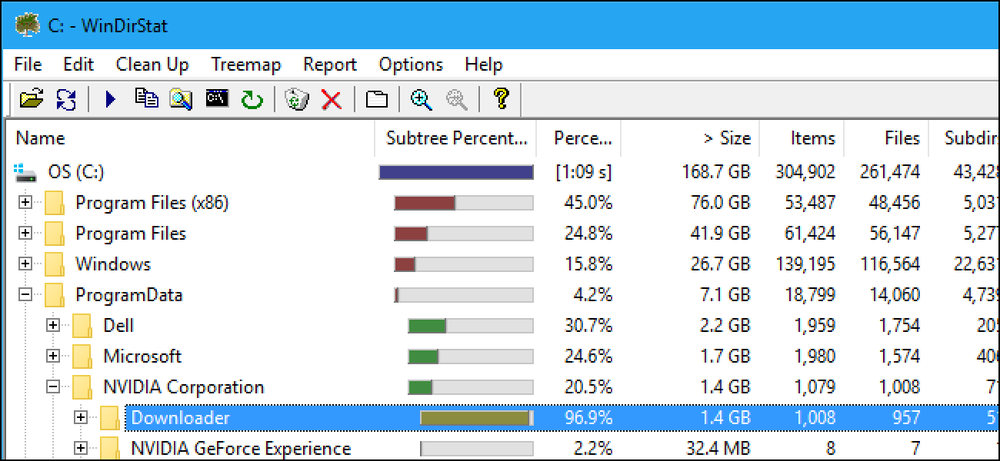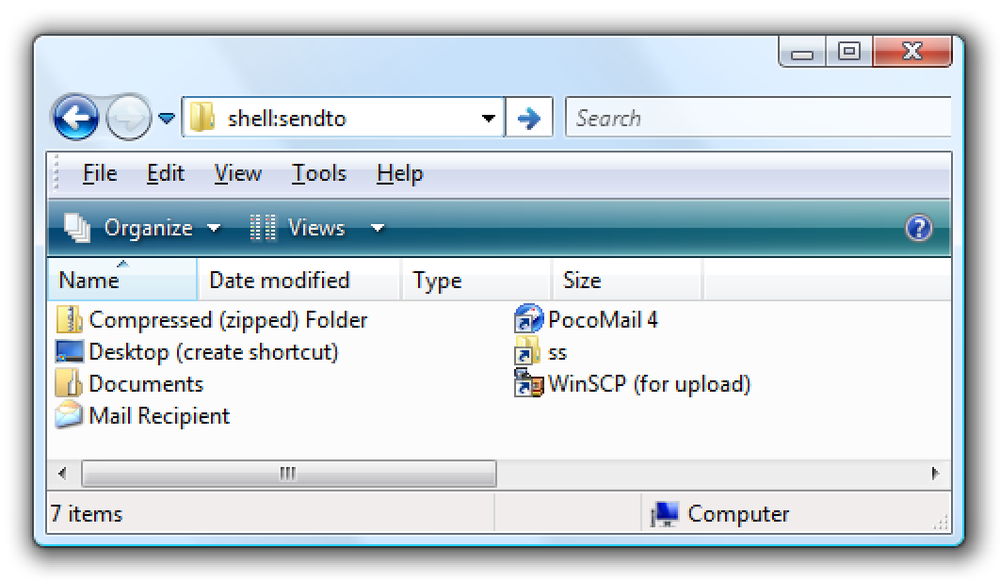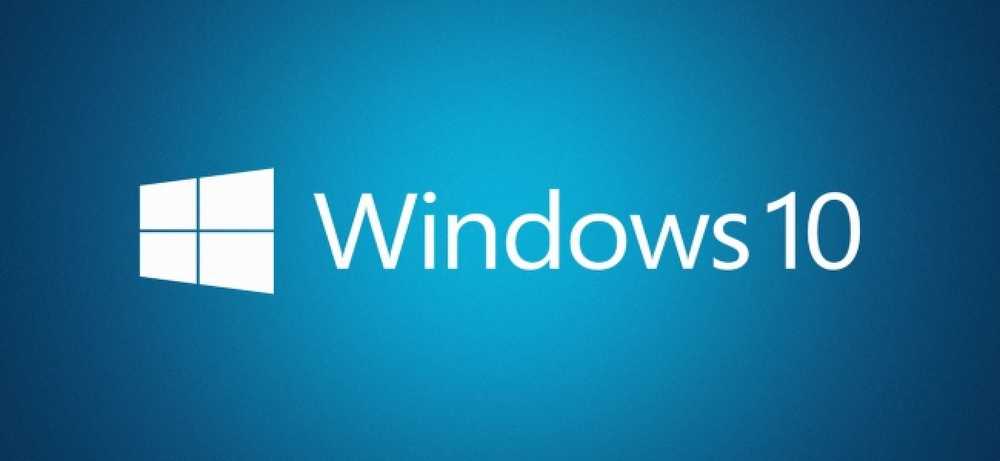コンピュータのRAMは揮発性です。そこに蓄えられているものは何でも電気が切られるとすぐに消えます。しかし、正確には、コンピュータのRAMはなぜ揮発性なのでしょうか。高速コンピュータメモリを構築する物理学を調査しながら読む. 本日の質疑応答セッションは、コミュニティ主導のQ&A Webサイトのグループである、Stack Exchangeの下位区分であるSuperUserの好意により提供されます。. 質問 SuperUser読者のChintan Trivediは、コンピュータのRAMが正確に揮発性でなければならない理由に興味を持っています。 コンピュータのRAMが他の固定記憶装置のように不揮発性であれば([タイプ])、起動時間のようなことはありません。では、なぜ不揮発性のRAMモジュールを用意するのが不可能なのでしょうか。ありがとうございました. 不揮発性RAMには種類がありますが(NVRAMと呼ばれ、Wi-Fiルーター内にデータを保存するなど、あらゆる種類のアプリケーションに見られます)、Chintanは特にPCに搭載されているRAMの種類を指しています。デスクトップおよびノートブックコンピュータでNVRAMを使用できなくなっている理由? 答え SuperUserの寄稿者MSaltersは、ハードウェアの物理的な限界(ただし微視的な規模)から逃れることができない方法についての洞察を提供しています。 物理学によるもの. いかなる不揮発性メモリも、それらの間に大きなエネルギー障壁を有する2つの状態でそのビットを記憶しなければならず、さもなければ最小の影響がビットを変えるであろう。しかし、その記憶に書くとき、私たちは積極的にそのエネルギー障壁を克服しなければなりません. デザイナーはこれらのエネルギー障壁を設定するのにかなりの自由を持っています。低く設定 0 1, そして、あなたはたくさんの熱を発生させることなくたくさん書き換えることができるメモリを手に入れます:速くそして揮発性。エネルギー障壁を高く設定する 0 | 1 そしてビットはほとんど永久に置かれるか、またはあなたが深刻なエネルギーを使うまで. DRAMはリークする小さなコンデンサを使用しています。大きいコンデンサは漏れが少なく、揮発性が少なくなりますが、充電に時間がかかります. フラッシュは、高電圧で放出された電子をアイソレータに使用します。エネルギー障壁が非常に高いので、あなたはそれらを制御された方法で出すことはできません。唯一の方法は、ビットブロック全体を消去することです。. 言い換えれば、現代のコンピュータ操作に必要な速度でRAMを高速にする唯一の方法は、状態変化の間の抵抗を非常に低く抑えることです(したがって、電力損失に直面してRAMを揮発性にし、データ消去の影響を受けやすくします)。 ). 説明に追加するものがありますか?コメントの中で消してください。他の技術に精通したStack Exchangeユーザーからの回答をもっと読みたいですか?こちらのディスカッションスレッドをチェックしてください。.
の仕方 - ページ 41
それで、あなたは空想のインクジェットフォトプリンタのためにお金を払いのけました、あなたがあなたがあなたの標準的な事務用紙から得ているイメージに感銘を与えられないだけです。あなたは今までにそのフォト用紙がそんなにずっとよく働くのか疑問に思いましたか?? 確かに、紙は紙ですね。それについて何がそんなに特別なことができますか?この記事では、通常の活字紙の違い、これらの違いが印刷に適している理由、および優れた写真印刷のためにそれらをどのように利用するかを探ります。. フォトペーパーは流用ではない? 家庭用印刷に関連するすべてのものは、最高級の最も注目に値するインクカートリッジで販売されています。フォトペーパーは、小売価格の高い値段で販売されていますが、知識豊富な写真家やプリント愛好家にとってはコストに見合う価値があります。フォトペーパーの良い部分は、ほとんどのユーザーが自分が持っていたかもしれないことさえ気づかない問題を解決するでしょう. 当然のことながら、たとえ品質が明らかに高くても、フォト用紙は日常の印刷に使用するには高すぎます。通常の印刷用紙には、フォト用紙の利点(きれいで鮮明な画像、鮮やかな色、きれいなテキスト)のさまざまなグレードがありますが、値段は安いです。しかし、印刷用紙で何を探すべきかを理解するためには、異なるグレードの紙を区別するものを理解する必要があります。. 紙について知るべきことは何ですか? グラフィックアートの多くの側面と同様に、紙にも独自の複雑な難解な用語があります。あなたが遭遇する最も重要な用語のいくつか、および良質の写真用紙を購入するときにそれらがどのようにあなたを助けることができるかを見てください。. 重量:現在のサイズが何であるかにかかわらず、切り取られる前の問題の紙の500ページの連の量。 32ポンドの重量を量るために32ポンドのタイピングペーパーの連を予想しないでください!紙の重さは、紙の密度を測定するための単なる手間のかかる方法です。普通の普通紙でも、用紙の種類を区別するのは非常に一般的な方法です。. ポイントサイズ:この用語は活版印刷を研究した人にはおなじみのように思われるかもしれませんが、ポイントサイズは紙の厚さの尺度であり、重量とは異なり、これは紙材料の密度の尺度です。ポイントは1000分の1インチで、重い紙ほどポイントサイズが大きくなります。ほとんどの小売用およびエンドユーザー向けの用紙には、用紙のポイントサイズについては何も記載されていません。通常、用紙を測定するための唯一の測定基準として重量を使用します。多くの場合、名刺は、14ポイント、0.014インチなど、より厚いストックに印刷されます。. 輝度:明るさは、空白のページから反射される光の量です。ページが明るくなるほど、より良い色範囲が達成可能になり、より明るい色とより高いコントラストが可能になります。明暗のコントラストを大きくすると、プリンタの色域(または色の範囲)が広くなります。当然のことながら、紙のストックが明るければ明るいほどよい。明るさは0から100までの値で測定されます。例えば、あなたは90の明るさでタイピング紙の上質な連を購入することができます. 白さ:紙の明るさと混同しやすい「白さ」とは、柔らかい白と明るい白の電球のさまざまな色合いに似た、紙の色合いの変化です。一部の用紙には、暖色、黄色、青みがかった色合いがあります。青みがかった紙は、より中性の白い紙よりも明るく認識される傾向があるため、多くのフォト用紙は青く傾く傾向があります。多くの小売業者は白さを記録した紙を販売しないかもしれません。読者は自分の目的のために彼らのホワイトペーパーが傾いている色を単にメモしたいかもしれません. 用紙ストック:ポイントのサイズと重さに関連して、さまざまな密度、厚さ、および紙質が「新聞用紙」、「厚紙」、または「ブリストル」のようなさまざまな名前を持っています。写真化学で開発された感光紙に古いスタイルの写真プリント. コート紙:ほとんどのフォト用紙は、インクをより正確に吸収し、より高品質の画像を作成できるように、用紙に接着された化学物質の層でコーティングされています。いくつかの紙は片面をはっきりとした表裏を使って単純にコートされているのに対し、他の紙はすべての面をコートされていることに注意してください。. 光沢:フォト用紙の最も一般的な種類の1つである光沢紙は、明るく光沢のあるエマルジョンでコーティングされており、インクジェットプリントに豊かな色深度と大胆で光沢のある光沢を与えます。. つや消し:鈍くて控えめな、つや消しの写真用紙も、やわらかく見えるようにコートされていますが、よく塗られています。コーティングされていない紙はしばしば「つや消し」と呼ばれますが、これはちょっとした誤称です。コート紙はつや消し仕上げで存在すること、およびつや消し品質の表面を必然的に有するコートされていない紙が存在することを単に心に留めておいてください. コート紙が普通紙より優れている理由? インクジェットプリンタは、小さな液滴でページにインクを噴射します。木から作られた紙は多孔質であり、毛細管現象で液体材料を受け入れ、印刷をしている人が意図していなかったかもしれない複数の方向にそれを引き出す。より正確に説明すると、湿った液体インクは流動する傾向があり、そして高濃度の領域から多孔質紙の中へ、または低濃度の開放領域へと流動する。あなたのインクはあなたの紙に拡散しているので、あなたはあなたの通常のタイピング紙がガタガタしてあなたのイメージがそれほどきれいでくっきりとしていないのに気付くでしょう。解決策は何ですか? コート紙は化学的に処理され、紙がより優れた印刷基材になるように手助けされます - 実際、それらはこの問題を解決するように巧妙に設計されているので、あなたはそれについて考える必要はありません。インクのしみは湿った状態でエマルジョン上に残りますが、きれいに置かれたままであり、またきれいに吸収されます。乳化表面へのインクの吸収を微視的に制御することにより、画像はきれいに保たれます。これは、インクが落ち着いて乾いて、顔料が残ってフォト用紙の表面に固定されるため、印刷画像の経時変化が少なくなることを意味します。. 明るい紙の色が良いのはなぜですか? Color Gamutの概念に戻ると、インクジェットプリンタは、シアン、マゼンタ、イエロー、およびブラックの4原色を使用して色のスペクトルを作成します。白いキャンバスが濃いと、これらの色の混合は範囲が狭くなります。暗い部分と明るい部分は明るい紙の暗い部分と明るい部分に似ています。 HDテレビとコントラスト比を比較するのは良い比較ですが、視覚的な補助が違いをよりよく説明するかもしれません. 黒色の点と白色の点は光沢のない紙では近いため、使用可能な色の範囲(または色域)は狭くなります。より少ない色が利用可能であり、そしてこれらはより鈍くなる傾向があるでしょう。明るい紙から始めると、黒点と白点ができるだけ離れた、より豊かでより充実したスペクトルが可能になります。. 上質紙は素晴らしい印刷の保証です? 簡単に言って、いや。あなたのプリントがあなたがそれらを望んでいる方法を見いださないであろう千と一つの異なる理由があります、そして、フォトペーパーは非常に複雑な方程式のほんの一部です。しかし、それらはその方程式の非常に重要な部分です。あなたの印刷の目的に応じて購入、フォト用紙を覗くときにあなたはあなたの写真の印刷ニーズについて考えるのが賢明でしょう. 上質のフォト用紙を使用すると、お手持ちのフォトプリンターの印刷品質を向上させることができますか?コート紙上のカラー範囲の拡大とより良い、よりきれいなドットは、タイプする紙の上よりも間違いなくより良い印刷を作成するので、疑いなく。写真用紙は、人的ミス、未較正のモニター、または低品質のプリンターから保護されますか?簡単に言うと、いいえ. しかし、これに失望しないでください。フォト用紙を購入するときには、ここに記載されている用語と概念を覚えておくだけで、これまでにない優れたフォトプリントを作成できます。....
NVIDIAグラフィックスを使用しているゲーマー(または単にPCユーザー)の場合、NVIDIAのドライバはおそらくハードドライブ上のギガバイトのストレージを無駄にしています。 NVIDIAは、煩わしくなるまで古いインストーラファイルをハードドライブに埋めたままにして手動で削除します。. 長年NVIDIAグラフィックスハードウェアを使ってきた人として、これは長い間私を悩ませてきました。私はこれらのファイルが4 GBを超えるスペースを使用しているのを見ました、そして、それはいくらかの小さなスペースのように聞こえるかもしれませんが、それはより小さなSSD上の無駄なスペースの多くです。あなたはおそらくあなたがディスクスペース分析ツールを使用する場合にのみそれに気付くでしょう. 更新:NVIDIAは私たちにいくつかの新しい情報を伝えました。 GeForce Experience 3.9.0では、NVIDIAは自動的に古いドライババージョンを削除するクリーンアップツールを追加しました。 NVIDIAは現在、ドライバの現在および以前のバージョンのインストーラのみを保持しています。これは合計で約1 GBです。. NVIDIAはまた、GeForce Experienceの将来のバージョンで「以前のドライバに戻す」機能を追加する予定であるとも語った。 NVIDIAがこれらのファイルをハードドライブに保存するのはそのためです。. これらのファイルが格納されている場所 現時点では、NVIDIAはこれらのグラフィックドライバのインストールファイルをC:\ ProgramData \ NVIDIA Corporation \ Downloaderに保存しています。 ProgramDataディレクトリはデフォルトでは隠されているので、隠しファイルを表示するかタイプする必要があります。 C:\ ProgramData そこに行くためにあなたのファイルマネージャのロケーションバーに. これらのファイルがPC上でどれだけのスペースを使用しているかを確認するには、ここでNVIDIA Corporationディレクトリを開き、「Downloader」フォルダを右クリックして、「Properties」を選択します。. 下のスクリーンショットでは、これらのファイルは私たちのテストシステムで1.4 GBのスペースしか使用していません。しかし、それは数ヶ月前にこれらのファイルを削除したためです。私たちは過去にこのフォルダバルーンがずっと大きいのを見ました. 以前のバージョンのNVIDIAソフトウェアは、これらのドライバインストールファイルをC:¥Program...
あなたはSend Toコンテキストメニューが時々開くのが途方もなく遅いことに気づくことに気づいたことがありますか?ファイルを右クリックして[送信]を選択した後、エクスプローラが再度応答するまで約30秒間待つ必要があります。迷惑です!だから我々はそれをどのように修正するのですか? Windowsが各リムーバブルドライブの項目を自動的に[送信]メニューに入れるために、この問題が発生することがほとんどですが、リストに未使用の項目が多すぎることによっても発生することがあります。私たちは両方を取り除く方法をカバーします. 送信先フォルダをカスタマイズする あなたのSend Toフォルダの中の過剰なアイテムは物事を遅くすることができるので、私たちは必要なものだけにトリミングしたいでしょう。エクスプローラを開き、アドレス/ロケーションバーに次のように入力します。 シェル:sendto Send Toフォルダの内容が表示されます。そこにはないはずのものや使用していないものはすべて削除できます。. しかし、あなたはあなたのSend Toフォルダがまだ各リムーバブルドライブへのショートカットを含んでいることに気付くでしょう: それらを削除するには、代わりにレジストリハックを使用する必要があります。. レジストリハックでドライブレターを隠す あなたはクイックレジストリハックで送信メニューのドライブ文字を削除することができます。それでも特定のドライブ文字に[送る]を使用したい場合は、後で説明するように手動でショートカットを作成することができます。. [スタート]メニューの検索ボックスまたは[ファイル名を指定して実行]ボックスでregedit.exeを開き、次のキーに移動します(存在しない場合は作成します)。 HKEY_LOCAL_MACHINE \ソフトウェア\ Microsoft \ Windows \ CurrentVersion \ Policies \ Explorer 以下の値を使用して、右側に新しい32ビットDWORD値を作成します。 名前:NoDrivesInSendToMenu 値:1 設定を有効にするには、ログオフして再度ログオンする必要がありますが、[送信先]メニューにドライブ名が表示されなくなります。...
Home EditionsのWindowsシステムでは、アップグレードしないと一部の機能が削除されたりアクセスできなくなったりしたのはよく知られています。本日のSuperUser Q&Aの投稿には、混乱した読者の質問に対する答えがあります。. 本日の質疑応答セッションは、コミュニティ主導のQ&A Webサイトのグループである、Stack Exchangeの下位区分であるSuperUserの好意により提供されます。. 質問 SuperUser読者のirananoは、なぜWindows 10 Home Editionにリモートデスクトップ機能があるのか知りたいのです。 Windows 10 Home Editionがプレインストールされ、正常にアクティブ化されたラップトップがありますが、リモートデスクトップとBitLockerの機能があることがわかります. 私は、Windows 10のHome EditionがリモートデスクトップまたはBitLockerの機能を持っているとは思われていないと言ったのを聞いたことがある。私のラップトップにインストールされているもののようなOEMバージョンについて異なる何かがありますか? Windows 10 Home Editionにリモートデスクトップがあるのはなぜですか? 答え SuperUserの貢献者であるBen NとRamhoundが私たちのために答えを持っています。まずはベンN: あなたはあなたのシステムにRemote Desktopクライアントを持っています。これは私が思い出したようにWindowsのすべてのエディションに付属しています。したがって、それをサポートしている他のコンピュータにリモートでログインできます。. ただし、ラップトップにはリモートデスクトップのサーバー部分がないため、他の場所からリモートでラップトップに接続することはできません。サーバーの部分は、プロ版とエンタープライズ版のWindows(およびWindows Server)にのみ付属しています。. Ramhoundからの回答が続きます(BitLockerに関して)。...
時々あなたのブラウザ(または他のアプリケーション)の忠実なダウンロード進行状況メーターは空中に手を投げて残りのダウンロード時間を表示するのをあきらめます。なぜそれは時々予想されたダウンロード時間を釘付けにし、そして時々一緒にそれを報告し損ねるのですか?? 本日の質疑応答セッションは、コミュニティ主導のQ&A Webサイトのグループである、Stack Exchangeの下位区分であるSuperUserの好意により提供されます。. 質問 SuperUserの読者であるColdblackiceは、彼のブラウザがいつも汚れを食い物にするとは限らない理由を知りたがっています。 時折、Webブラウザでファイルをダウンロードするとき、ダウンロードの進行状況はファイルの合計サイズ、またはダウンロードがどれくらい進んでいるかを「知らない」 - それは単にそれがダウンロードしている速度を示し、合計で「不明」として. ブラウザがいくつかのファイルの最終サイズを知らないのはなぜでしょうか。そもそもどこでそれはこの情報を手に入れますか? 本当にどこで? 回答 SuperUserの寄稿者Gronostajは以下の洞察を提供します。 Webサーバーからドキュメントを要求するために、ブラウザはHTTPプロトコルを使用します。あなたはあなたのアドレスバーからその名前を知っているかもしれません(それは今隠されているかもしれません、しかしあなたがアドレスバーをクリックするとき、URLをコピーしそして何らかのテキストエディタにそれを貼り付けると、あなたは見るでしょう http:// 初めに)。これは単純なテキストベースのプロトコルであり、次のように機能します。 まず、あなたのブラウザはウェブサイトのサーバに接続し、ダウンロードしたいドキュメントのURL(ウェブページもドキュメントです)とブラウザ自身に関する詳細(User-Agentなど)を送信します。たとえば、SuperUserサイトのメインページを読み込むには, http://superuser.com/, 私のブラウザはこのようなリクエストを送ります。 GET / HTTP / 1.1ホスト:superuser.com接続:キープアライブ受け入れ:text / html、application / xhtml + xml、application / xml; q...
最近スマートサーモスタットを取り付け、それがランダムにエアコンを切ったり暖房を切ったりすることを発見したなら、おそらく壊れていません。率直に言って、あまりスマートではない「スマート」機能を使用しているだけです。. ほとんどのスマートサーモスタットには、外出中に自動的に電源を切ることができる機能が搭載されています。. この機能は、サーモスタットモデルに応じて、自宅にいるかどうかを判断するために2つの異なるトリガーを使用することができます。サーモスタットユニット自体のモーションセンサーと、お使いの携帯電話のGPS(別名geofencing). Nestサーモスタットでは、これらの機能はそれぞれ自動退席およびホーム/退席アシストと呼ばれます。前者は誰かが家にいるかどうかを判断するためにNest Thermostatのモーションセンサーのみを使用し、Home / Away Assistはモーションセンサーと携帯電話のGPSを組み合わせて使用します。 Auto-Awayのみが有効になっている場合、Nestは自宅にいるかどうかを判断するためにモーションセンサーを使用するだけです。実際に自宅にいるときにNestが自宅にいないと判断した場合、問題が発生します。. 家にいるけれど、スマートサーモスタットのない部屋で過ごす時間がほとんどです。しばらくすると、サーモスタットは自分が家にいないと判断して、動きを検知するまで自動的に電源が切れます。あなたが今までに別の部屋で多くの時間を費やしていて、それがあるべき時にエアコンが作動していないことに気付いたなら、それはおそらくあなたがしばらくあなたのサーモスタットのそばを歩いていないからです。あなたは家じゃない. それは確かにイライラしますが、これを修正するためにあなたができることがいくつかあります。まず、サーモスタットのジオフェンシング機能を有効にして、スマートサーモスタットが携帯電話のGPSを使用して自宅にいるかどうかを確認できます。あるいは、すべての自動退席機能を無効にして、退職時および帰宅時に手動で温度を変更することもできます。 (Nestの場合、それは自動退席をオフにすることを意味します そして Home / Away Assist - これらは機能を分けるためのものです。 一部 それがあなたのためにすべてをすることができるとしても、彼らのスマートなサーモスタットの上の手動制御. Nestサーモスタットでジオフェンシングを有効にするには、サーモスタットが携帯端末のGPSを使用して現在地を特定するために、Home / Away Assistを有効にするだけです。 Ecobee3では、IFTTTレシピを通してジオフェンシングを使用できます. Nestのモーションセンシング機能をすべてオフにするには、設定で自動退席およびホーム/退席アシストをオフにします。 Ecobee3で設定でSmart Home /...
あなたが最近あなたのAndroidデバイスで使用するために自分撮り棒を拾ったならば、あなたは重大な問題に遭遇したかもしれません:トリガーボタンは実際に写真を撮らない(しかしその代わりにカメラをズームインする)。私たちが物事をまっすぐにするのを手伝って読んで、そしてあなたにあなたを長い範囲で写真を撮ることに戻すようにさせなさい. 編集者注: 申し訳ございません。はい、私たちはワンドオブナルキッソスselfieスティックの使い方についての記事を書きました。コメントで私達を裂くこと自由に感じなさい. 親愛なるハウツーオタク, この問題は、ミッションクリティカルなものではありません(そして、それについて私をいじっても構いません)が、最近私はselfieスティックを購入しましたが、うまくいきません。状況はここにあります:私はそこに出ている他のほぼすべてのselfieのように見える一般的なselfieスティックを購入しました(伸縮式ポール、ハンドルのボタン、カメラを制御するために電話のヘッドフォンジャックに差し込む端の小さな電話ジャックケーブル)私は自分のAndroid携帯電話にそれを接続するときだけそれは実際には写真を撮らないそれはちょうど1.0倍から4.0倍にカメラをズームします. 電話を私の妻のiPhoneと交換してもうまく動作します。一体何ですか?どうしたんだ?自分のAndroid携帯電話で自分のselfieスティックを機能させるにはどうすればよいですか? 心から, 自分撮りスティック 大小の製造業者が人気の急増に対応するために記録的な数のselfieスティックを生み出しているので、それらに付属するドキュメンテーションが欠けているか存在しないことは特に驚くべきことではありません。購入しても全く驚かないでください。. あなたの自分撮り棒は壊れていないし、あなたの携帯電話は誤動作していない。実際には、どちらも彼らがしていることになっているのとまったく同じことをしています。携帯電話と妻の両方が自分撮りのハーモニーで暮らせるように、何が起こっているのか、そしてどのようにしてそれを修正できるのかを分解しましょう。. 自分撮り棒があなたの電話と通信する方法 まず、selfieスティックには2つの種類があります(携帯電話のカメラとのインターフェースに関する限り)。あなたが実際にあなたがブルートゥースヘッドセットと同じようにあなたの装置とあなた自身の装置を組むブルートゥースの変化があります。棒のボタンは装置に無線信号を送り、あなたの映像を撮る. このKootekモデルのようなより高度なBluetooth selfieスティックには、ズーム、カメラの起動、およびその他の機能用の複数のボタンがあります(お使いのデバイスがそのような高度なトリックをサポートしている場合)。それでも、Bluetoothデバイスが、これから検討している有線バージョンと同じように機能するように設計されている場合は、同じ問題に遭遇する可能性があります。. インターフェイスの他の方法はあなたが持っている種類ですヘッドフォンジャックです。なぜヘッドフォンジャックはカメラを制御するのですか? iOS(iOS 5.0以降)とAndroid(Android 4.3以降)の両方に、標準のカメラ機能があり、音量アップボタンがカメラの物理的なシャッターボタンとして機能します。. あなたが横長モードで電話を握るとき、音量ボタンはデバイスの右上隅に終わる、そしてそれはほっそりしたポイントの上のカメラボタンのかなり近い近似であり、カメラを撃つ. このように、selfieスティックメーカーが、このヘッドフォンケーブルを単にスティックに通すだけで、selfieスティックのシンプルで信頼性が高く、低消費電力のトリガーを作るために、この全体のシャッターアップ機構を利用するのは当然のことでした。スティックハンドルを押すたびに音量アップ信号がワイヤを介して電話機に伝達されました(同じ方法で、ヘッドフォンケーブルの小さなコントロールモジュールを使用して、ポケットやカバンに巻き込まずに音量を調節して物理ボタンを使用できます)。デバイス上). それでは、それはどこでばらばらになるのでしょうか?セルプロバイダが彼らが展開し、機能を壊しているAndroidのバージョンをざっと見るとき、それはバラバラになります。サムスンギャラクシーS株(S3、S4など) すべき カメラのトリガーとして音量キーを切り替えるためのカメラ設定の機能を持っていますが、多くのプロバイダはこの機能(そして次のAndroidアップデートに含まれるはずの他の多くの機能)が欠けているか変更されるカスタムアップデートを出荷します。 SprintのSamsung Galaxy S3ユニットは、4.3にアップデートしたにもかかわらず、この機能が欠けています. 在庫のカメラが本当に在庫のないような状況で立ち往生している場合(またはAndroid 4.3以前の携帯電話を使用している場合)、どのように修正しますか。新しいファームウェアをフラッシュしたり、Androidの中身を深く掘り下げたり、そのような操作を行ったりするのではなく、selfieスティックを動作させる最も簡単な方法は、単に新しいカメラアプリケーションをインストールすることです。ボリュームアップをトリガーとして機能させる. あなたの自分撮り棒とAndroidの電話の話を取得する方法 新しいアプリケーションをダウンロードする前に、まずデバイスの設定を調べて、新しいアプリケーションが必要であることを再確認してください。それはあなたが単に設定を切り替える必要があり、あなたがあなたのselfieスティックを使用する準備ができていることになるでしょうということは可能です。カメラアプリケーションを開き、ギア/設定アイコンをタップして、設定メニューでトリガーまたは音量キーを参照しているものを探します。あなたのAndroid携帯電話が問題の設定を持っているなら、あなたはオプションをタップして選択することができる「音量キー - 写真を撮る」や「音量キー」のような設定の下にあるはずです(トリガー、ズーム、フラッシュなど)。....